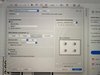K
kaan2211
Mitglied
Thread Starter
- Dabei seit
- 20.01.2019
- Beiträge
- 5
- Reaktionspunkte
- 0
Hallo Leute,
ich habe ein kleines Problem uns war muss ich immer Versandscheine ausdrucken, allerdings kann ich die nicht vergrößern. Also ich drucke immer 4 Versandscheine auf ein Blatt, wie auf dem Bild zu sehen ist sind die klein. Wie kann ich es vergrößern ? Habe einiges versucht aber es geht einfach nicht...
ich habe ein kleines Problem uns war muss ich immer Versandscheine ausdrucken, allerdings kann ich die nicht vergrößern. Also ich drucke immer 4 Versandscheine auf ein Blatt, wie auf dem Bild zu sehen ist sind die klein. Wie kann ich es vergrößern ? Habe einiges versucht aber es geht einfach nicht...